많은 사용자들이 잊고 있을지 모르지만, 오페라 웹 브라우저는 여전히 강력한 기능을 제공하며 꾸준히 개선되고 있습니다. 특히, 오페라 브라우저는 기존의 자체 렌더링 엔진 대신 크로미움 기술을 기반으로 재설계되어 구글 도구와 호환성을 높이는 동시에 오페라만의 독특한 사용자 경험을 제공합니다. 오페라를 다시 사용해보고 싶으신 분들을 위해, 리눅스 환경(Deb 패키지 및 RPM 설치 프로그램을 통해)에서의 설치 방법을 상세히 안내해 드립니다.
참고: 이 글 하단에서 비디오 튜토리얼을 시청하실 수 있습니다.
데비안/우분투 계열
오페라 브라우저는 공식 PPA 또는 데비안 소프트웨어 저장소를 제공하지 않습니다. 따라서 데비안 또는 우분투에서 오페라를 설치하려면 공식 웹사이트에서 Deb 패키지를 다운로드하여 수동으로 설치해야 합니다. 최신 패키지를 받으려면 오페라 공식 웹사이트를 방문하세요. 특정 버전을 다운로드하려면 이 링크를 이용하세요.
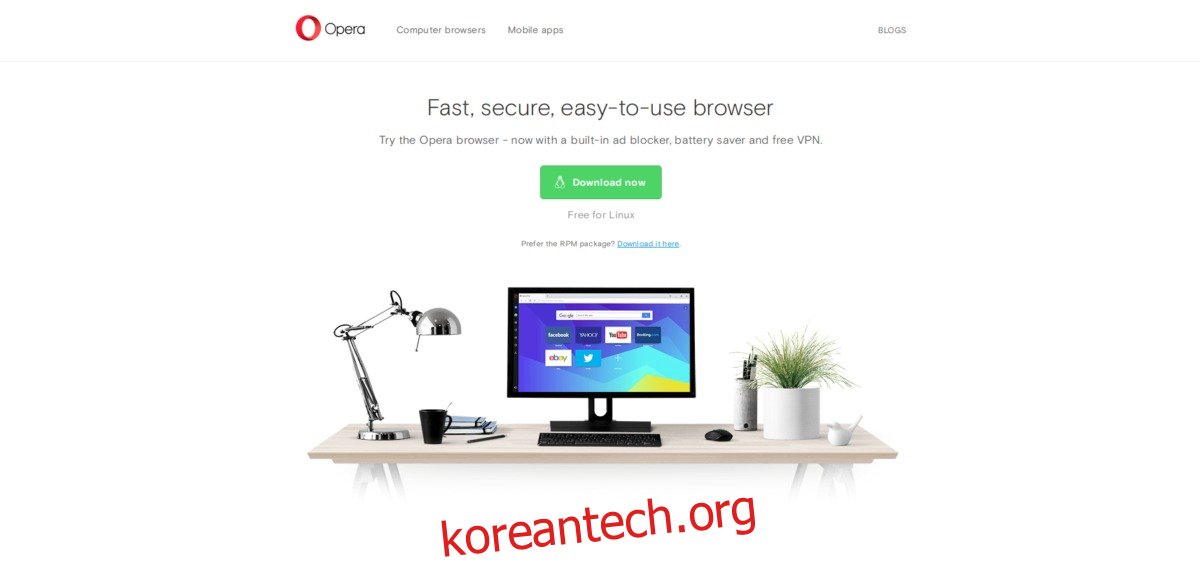
Deb 패키지 다운로드가 완료되면 터미널을 열고 ‘cd’ 명령어를 사용하여 ~/Downloads 폴더로 이동한 다음, ‘dpkg’ 도구를 사용하여 Deb 파일을 설치합니다.
주의: 데비안 사용자는 ‘apt’를 ‘apt-get’으로 대체해야 할 수 있습니다.
cd ~/Downloads sudo dpkg -i opera-stable_*_amd64.deb
경우에 따라 ‘dpkg’ 도구가 브라우저 실행에 필요한 라이브러리를 설치하지 않을 수 있습니다. 이 경우, ‘apt install -f’ 명령어를 사용하여 문제를 해결할 수 있습니다.
sudo apt install -f
‘apt install -f’ 명령어 실행이 완료되면 오페라 브라우저를 실행할 준비가 완료됩니다!
아치 리눅스 설치 안내
아치 리눅스에서 오페라 브라우저를 사용하려면 현재 베타 버전을 설치해야 합니다. 안정 버전 빌드는 현재 제공되지 않고 있습니다. 하지만 아치 리눅스 사용자라면 베타 버전 사용에 큰 어려움이 없을 것입니다. 설치를 시작하기 전에 ‘git’ 패키지가 설치되어 있는지 확인하세요. 그런 다음, ‘git clone’ 명령어를 사용하여 AUR에서 최신 스냅샷을 다운로드합니다.
git clone https://aur.archlinux.org/opera-beta.git
‘cd’ 명령어를 사용하여 새로 복제된 폴더로 이동합니다.
cd opera-beta
마지막으로, ‘makepkg’를 사용하여 설치 가능한 아치 패키지를 생성합니다. ‘makepkg’ 명령어 실행 시 ‘-si’ 옵션을 함께 추가해야 Pacman 패키지 도구가 필요한 종속성을 모두 설치하고 오페라를 시스템에 설치할 수 있습니다.
makepkg -si
AUR에서 직접 오페라를 설치했으므로, 업데이트가 있을 때마다 패키지를 다시 빌드하거나 Yaourt와 같은 AUR 도우미를 사용하여 보다 편리하게 업데이트해야 합니다.
페도라 리눅스 설치 안내
페도라 리눅스에 오페라를 설치하는 것은 RPM 파일을 다운로드하는 것만큼 간단합니다. 최신 RPM 파일을 받으려면 오페라 공식 웹사이트에서 ‘지금 다운로드’ 버튼을 클릭하세요. 만약 다운로드 페이지에서 데비안 패키지가 표시된다면 ‘RPM 패키지를 선호합니까?’ 옆에 있는 링크를 클릭하거나, 이전 버전을 다운로드하려면 이 링크를 이용하세요.
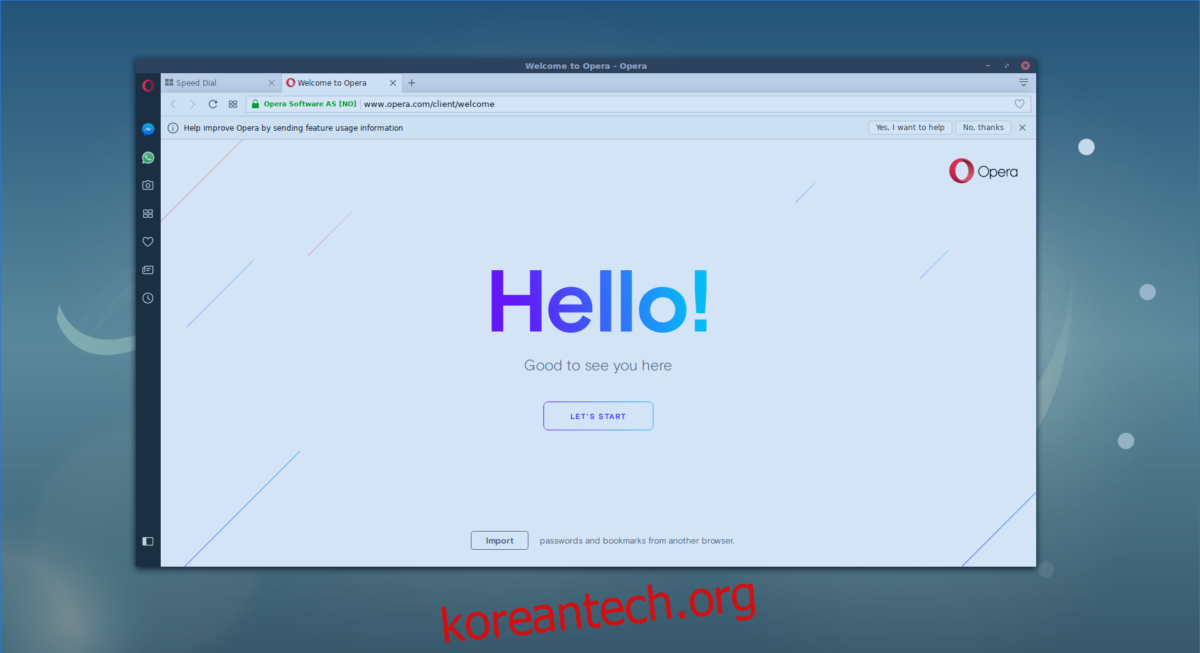
최신 오페라 브라우저 RPM 파일을 다운로드한 후, 터미널을 열고 ‘cd’ 명령어를 사용하여 ~/Downloads 폴더로 이동하세요.
cd ~/Downloads
~/Downloads 폴더로 이동한 후, ‘DNF’ 패키지 관리 도구를 사용하여 RPM을 설치합니다.
sudo dnf install opera-stable_*_amd64.rpm
또는 파일 관리자에서 RPM 파일을 두 번 클릭하여 Gnome 소프트웨어를 통해 오페라를 설치할 수도 있습니다.
오픈수세 설치 안내
오픈수세 리눅스에서 오페라를 사용하고 싶으신가요? RPM 파일을 다운로드할 수 있으니 걱정하지 마세요. 여기에서 파일을 다운로드한 후, 터미널을 실행하세요.
터미널에서 ‘cd’ 명령어를 사용하여 ~/Downloads 폴더로 이동하고, ‘Zypper’를 사용하여 패키지를 설치합니다.
cd ~/Downloads sudo zypper install opera-stable_*_amd64.rpm
터미널을 사용하고 싶지 않다면, 파일 관리자를 열고 ‘다운로드’ 폴더에서 오페라 RPM 파일을 두 번 클릭하여 SUSE RPM 설치 도구를 실행할 수 있습니다.
기타 리눅스 배포판
오페라 브라우저는 데비안, RPM 패키지를 지원하거나, 프로그램을 리버스 엔지니어링하여 자동으로 배포판(예: Arch)으로 이식할 수 있는 시스템이 있는 리눅스 배포판에서만 공식적으로 지원됩니다. 오페라가 공식적으로 지원하지 않는 리눅스 배포판에서 브라우저를 사용하려면, Deb2TarGz 도구를 사용하여 데비안 오페라 패키지를 tar gzip 아카이브로 변환해 보세요.
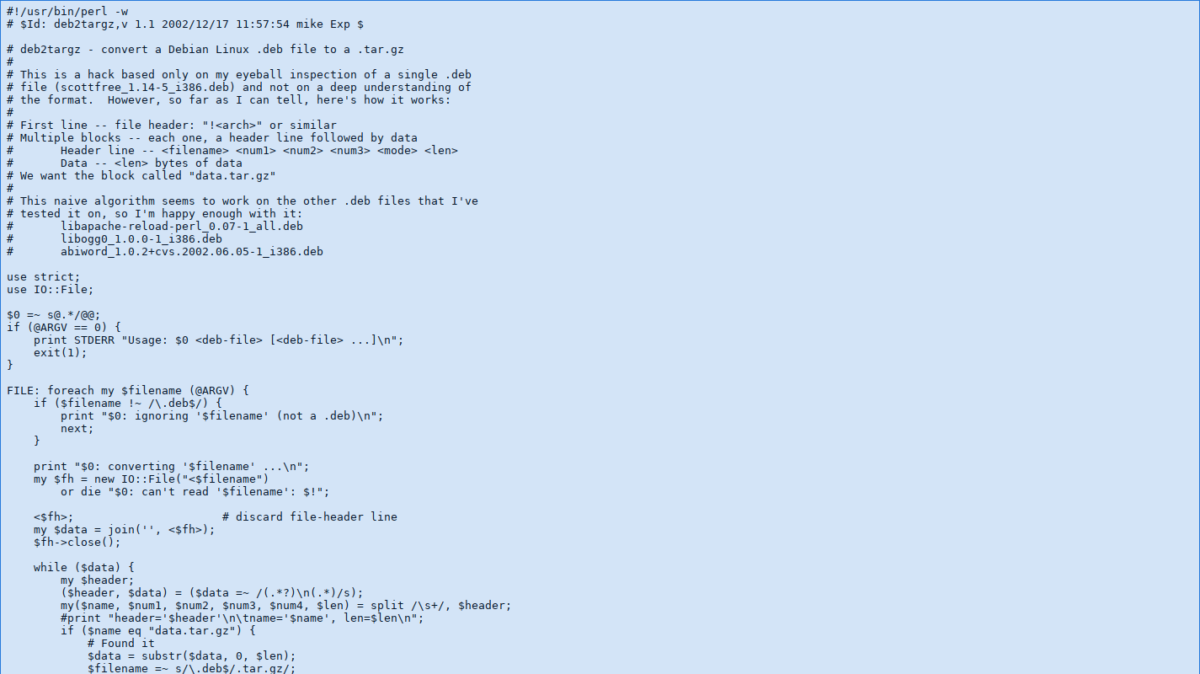
아카이브를 추출하고 파일을 적절한 위치로 이동하여 수정하면 브라우저를 실행할 수 있습니다.